Auch wenn wir vielleicht etwas anderes behaupten, sind wir alle immer neugierig darauf, wer einen Blick auf unsere Online-Aktivitäten wirft. Von der Person, die Ihre Facebook-Videos gesehen hat, bis hin zu der Frage, ob jemand Sie eingeschränkt hat – wir möchten alles wissen. Aber können Sie wirklich sehen, wer Ihr Video auf Facebook angesehen hat? Lass es uns herausfinden.
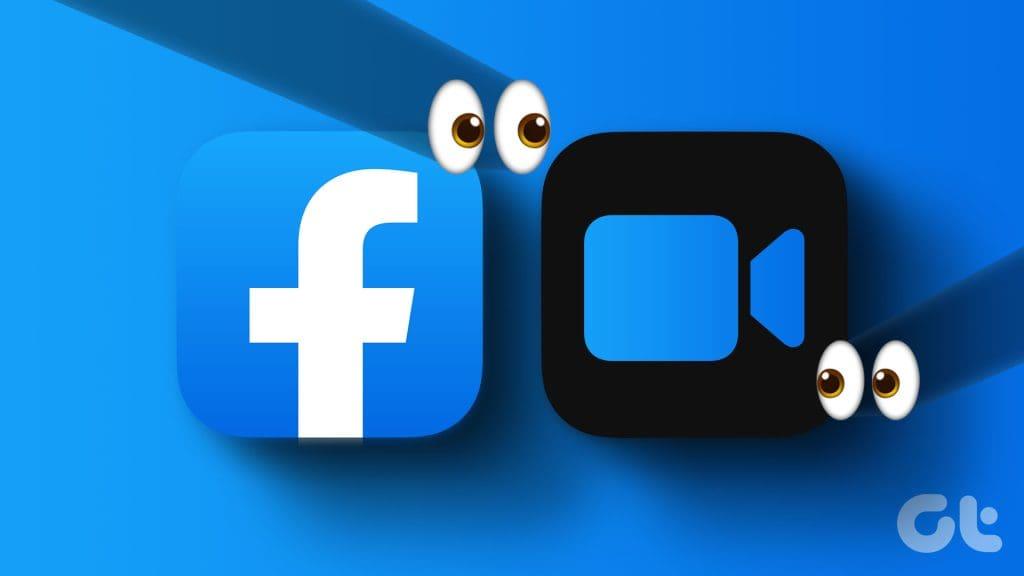
Wenn jemand mit dem Beitrag interagiert, also einen Kommentar abgibt, ihn mit „Gefällt mir“ markiert oder teilt, können Sie daraus schließen, dass er ihn angesehen hat. Allerdings interagiert nicht jeder Zuschauer, daher ist es ganz natürlich, neugierig zu werden und sich zu fragen, wer Ihre Videos auf Facebook angesehen hat. Schließlich geht es nicht nur um Eitelkeit; Wir müssen den Erfolg eines Beitrags oder Videos messen, oder?
Zeigt Facebook an, wer Ihr Video angesehen hat?
Nun, die Antwort auf diese Frage hängt davon ab, wo das Video geteilt wird, im Newsfeed, in den Stories oder ob es sich um ein Live-Video handelt. Also, lasst es uns individuell beantworten.
Video in Ihrem Newsfeed hochgeladen
Nein. Obwohl Facebook Ihnen sagen kann, wie oft oder wie viele Personen sich das Video angesehen haben, teilt es nicht mit, wer es gesehen hat.
Das Beste, was Sie tun können, um zu sehen, wer Ihre Videos auf Facebook angesehen hat, ist, die Kommentare und Likes zu überprüfen. Sie können dies auch herausfinden, indem Sie prüfen, wer Ihr Facebook-Profil besucht hat . Keine der Methoden wird Ihnen jedoch eine 100 % richtige oder zufriedenstellende Antwort liefern.
Sehen Sie, wie viele Personen sich das Video angesehen haben
Auch wenn Facebook keine umfassende Liste aller Zuschauer für Standard-Videobeiträge bereitstellt, können Sie dennoch einige Einblicke in die Beliebtheit Ihrer Videoinhalte erhalten. Unabhängig davon, ob das Video auf Ihrem Facebook-Profil oder Ihrer Facebook-Seite gepostet wird, können Sie die Leistung des Videos anhand der Videometriken überprüfen.
Im Facebook-Feed gepostete Videos
Wenn Sie ein Video öffentlich geteilt haben, wird die Anzahl der Aufrufe unterhalb des Videos angezeigt.
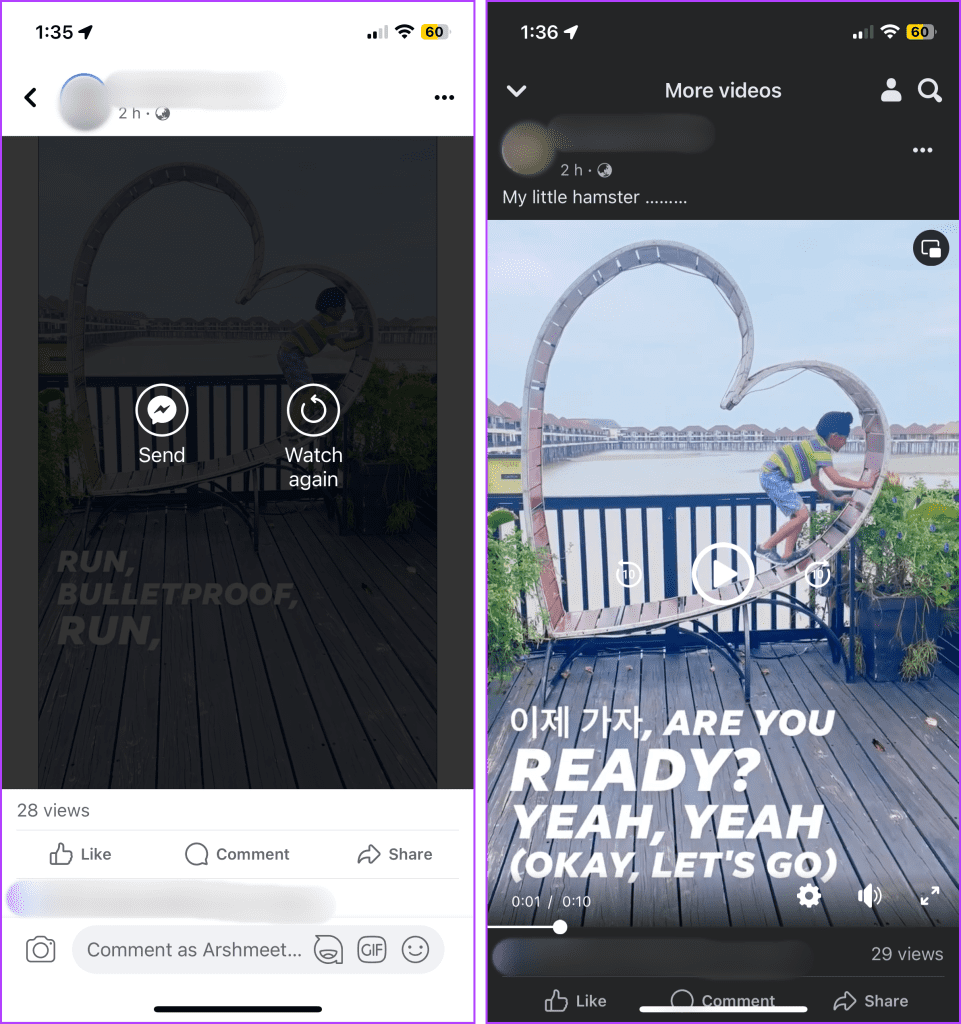
Auf einer Facebook-Seite veröffentlichte Videos
Wenn Sie ein Video auf einer Seite teilen, gibt es zusätzliche Messwerte, die Sie von einem Desktop-Computer aus überprüfen können. Öffnen Sie dazu den Browser Ihrer Wahl → melden Sie sich bei Facebook an → klicken Sie oben rechts auf das Profilbild → wählen Sie „Alle Profile anzeigen“ → wählen Sie die Seite aus.
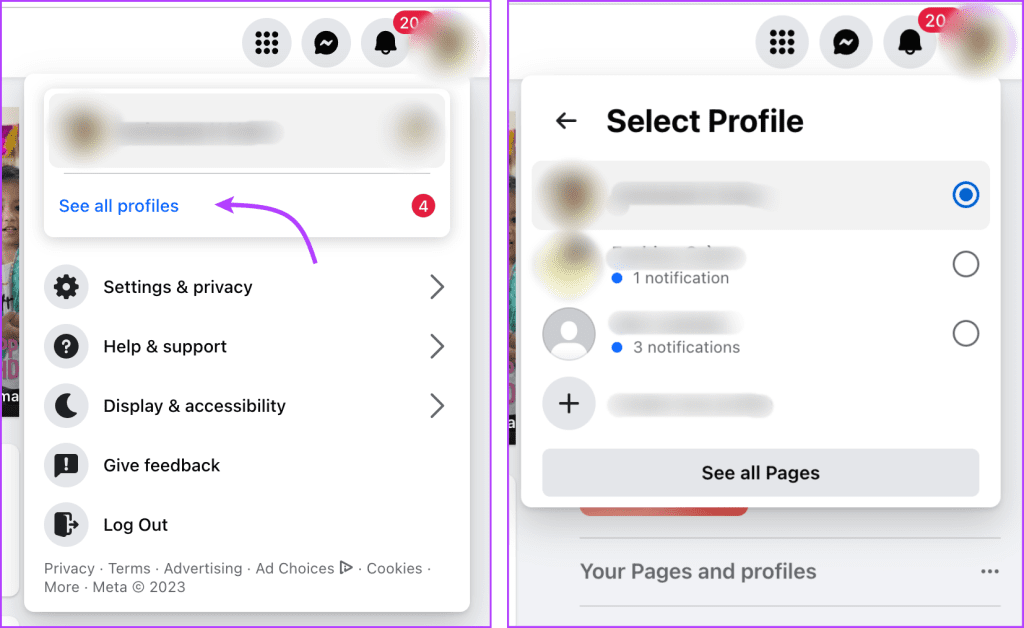
Wählen Sie als Nächstes im linken Menü Meta Business Suite aus → klicken Sie auf „Einblicke“ → wählen Sie „Inhalt“ aus.
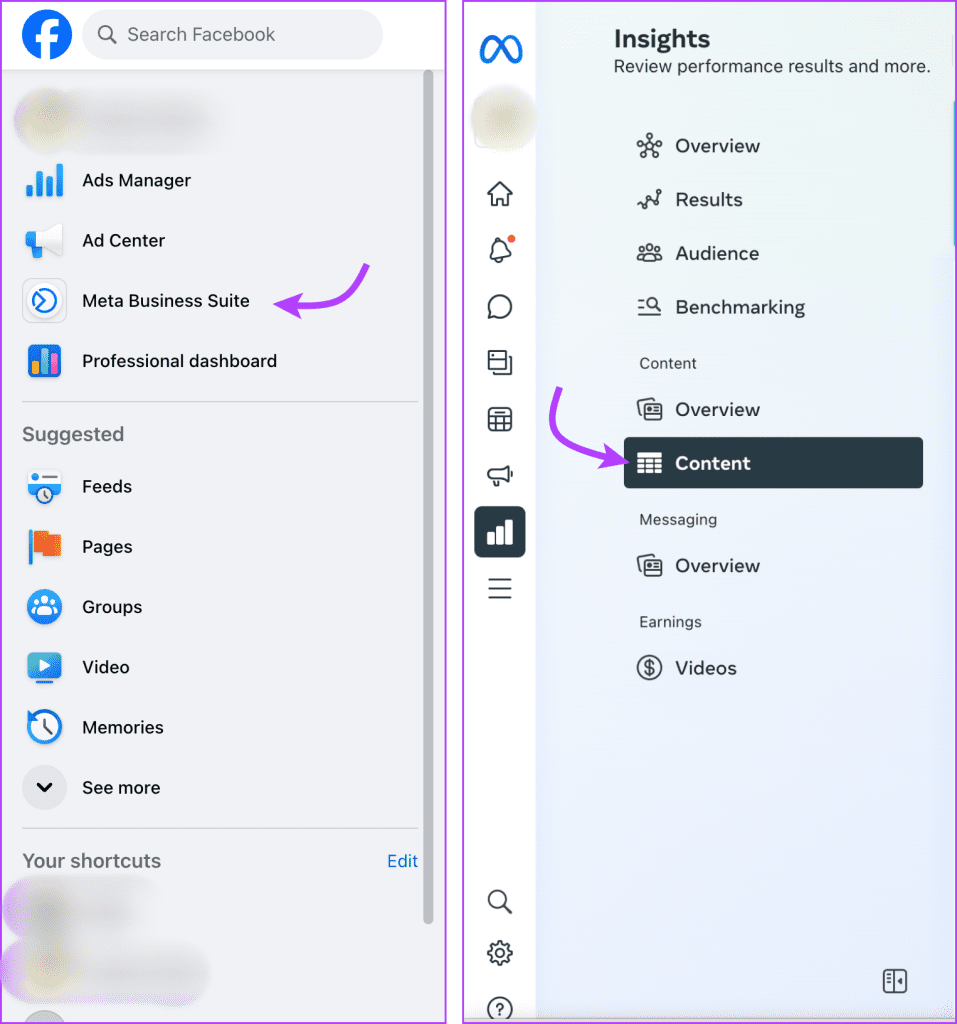
Jetzt,
- Klicken Sie auf das Dropdown-Menü „Beiträge und Geschichten“ und wählen Sie eine oder beide Optionen aus.
- Wählen Sie im Dropdown-Menü „Medientyp“ die Option „Videos“ aus.
- Klicken Sie auf das Video, um Einblicke in dieses Video zu erhalten.
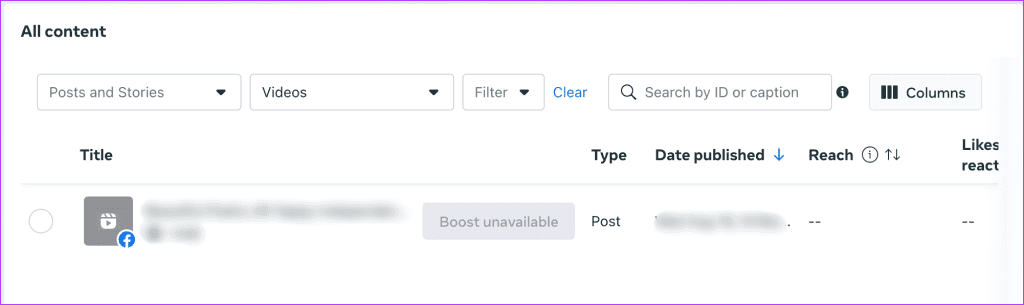
Überprüfen Sie, wer Ihre Facebook-Live-Videos ansieht
Diesmal haben Sie Glück, wenn auch etwas eingeschränkt. Während Sie live sind, können Sie sich während einer Live-Übertragung die Facebook-Live-Zuschauerliste ansehen. Sie können die Anzahl der Live-Zuschauer anzeigen und möglicherweise auch deren Profilbilder anzeigen.
Diese Funktion eignet sich hervorragend, um in Echtzeit mit Ihrem Publikum in Kontakt zu treten, Fragen zu beantworten und Ihren Zuschauern Anerkennung zu zollen. Sobald die Übertragung jedoch beendet ist, können Sie nicht mehr sehen, wer Ihr Video während des Live-Streamings angesehen hat oder wer das Video später angesehen hat.
Wie beim Newsfeed-Video können Sie die Anzahl der Zuschauer überprüfen, aber nicht sehen, wer sich Ihr Video genau angesehen hat. Auch hier müssen Sie sich möglicherweise auf Kommentare, Likes und Profilbesuche verlassen, um zu raten.
Überprüfen Sie, wer Ihre auf Facebook Stories geposteten Videos angesehen hat
Genau wie bei Instagram können Sie sehen, wer Ihre Facebook-Geschichten angesehen hat . Und zum Glück gilt das Gleiche auch für Videos, die als Storys auf Facebook gepostet werden. Greifen Sie einfach auf die Liste der Benutzer zu, die sich die jeweilige Geschichte angesehen haben, um Ihre Antwort zu finden.
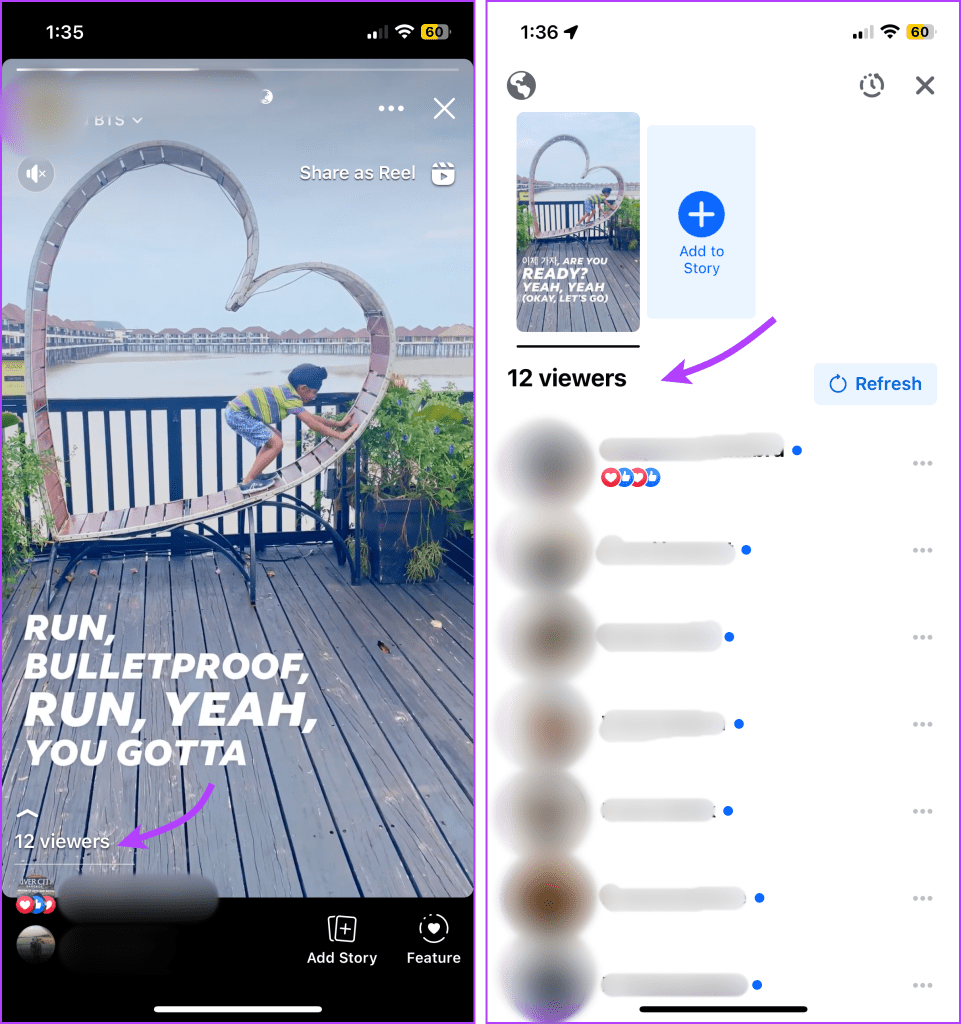
Darüber hinaus können Sie im Gegensatz zum Live-Video-Vorteil auch nach 24 Stunden, also nach Ablauf der Story, noch überprüfen, wer das Video angesehen hat. Gehen Sie dazu zu Ihrem Facebook-Profil → tippen Sie auf das Dreipunktsymbol → wählen Sie Archiv.
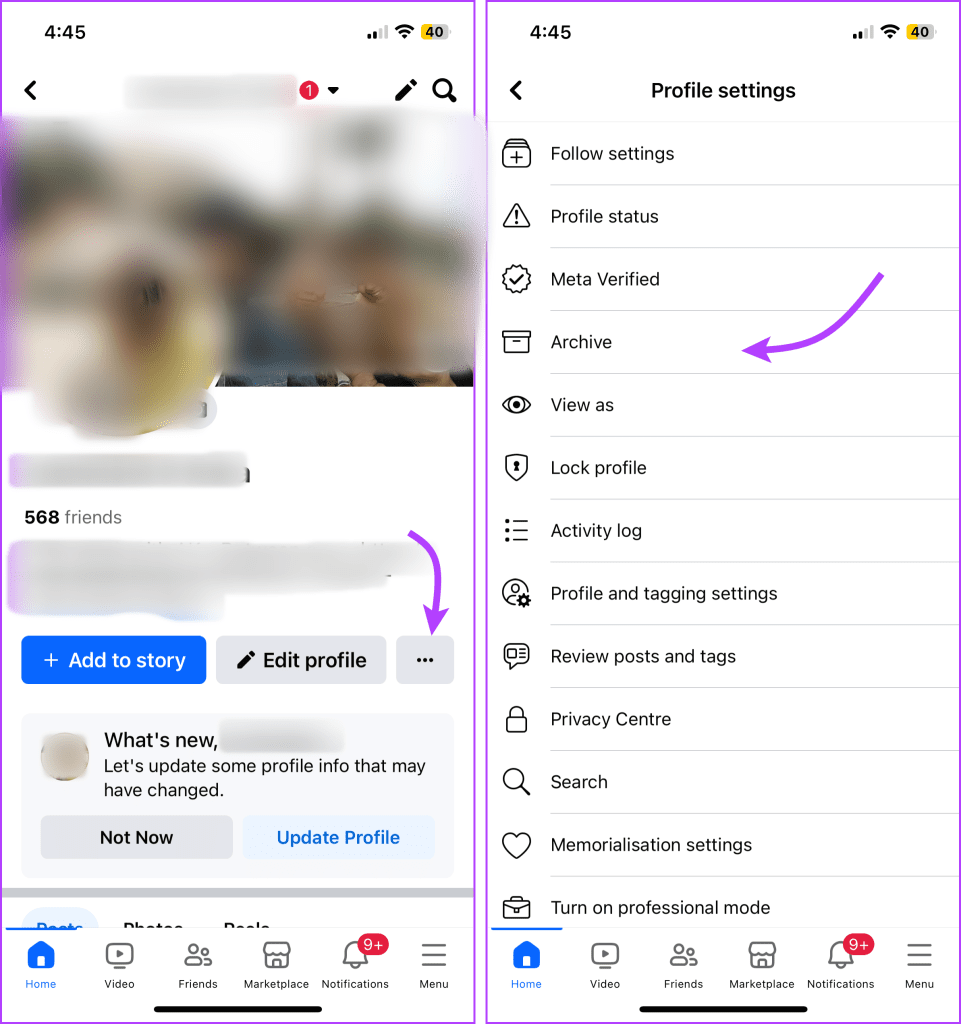
Wählen Sie hier in der oberen Leiste „Story-Archiv“ und wählen Sie die Story aus. Wischen Sie nach oben, um die vollständige Liste der Personen anzuzeigen, die Ihre Geschichte angesehen haben.
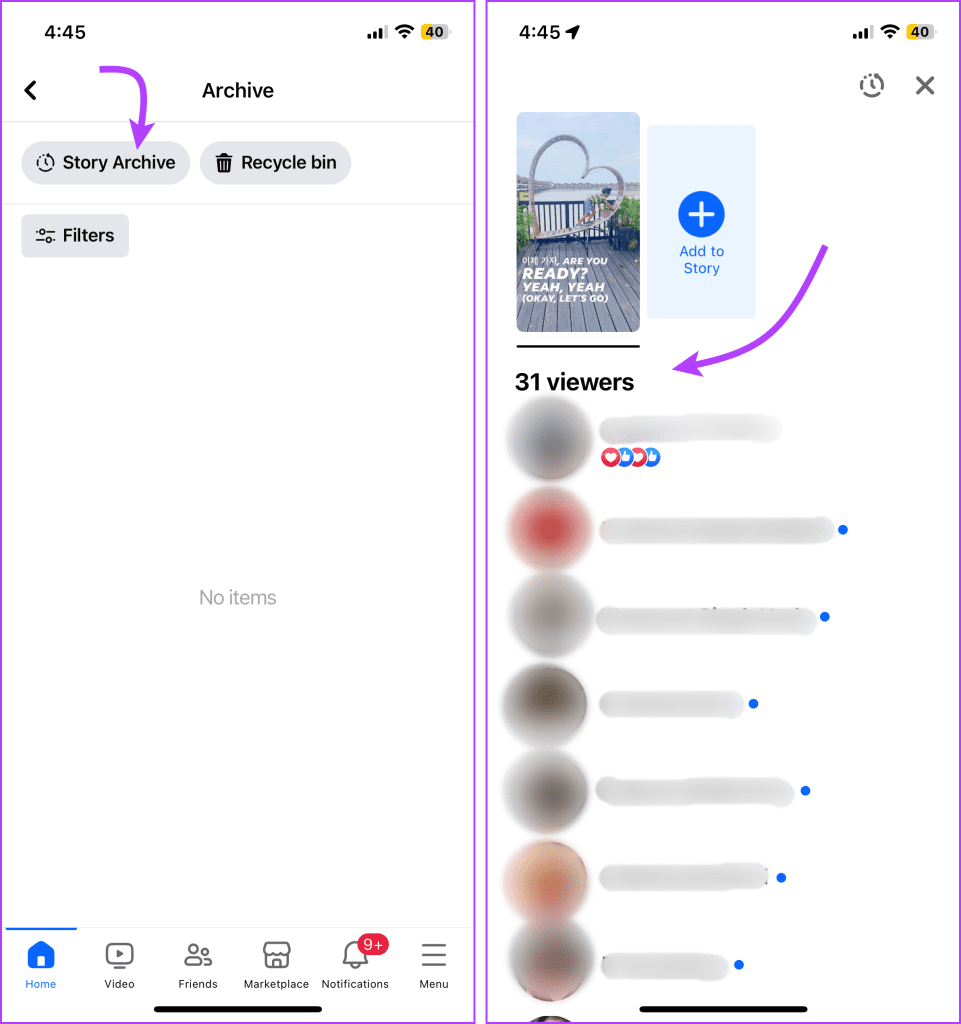
Allerdings sollte Ihr Story-Archiv dafür aktiviert sein, sonst ist es ein No-Go.
FAQs dazu, wer Ihre Facebook-Videos angesehen hat
1. Wenn Sie sich das Video einer Person auf Facebook ansehen, wird diese dann davon erfahren?
Wenn das Video auf Facebook Stories gepostet wird, erfahren sie es und können überprüfen, wer es angesehen hat. Wenn es jedoch als Beitrag veröffentlicht wird, ist es ein großes Nein. Sofern Sie nicht mit dem Video interagieren, also das Video liken, reagieren oder kommentieren, weiß der Benutzer nicht, dass Sie das Video angesehen haben.
2. Wie aktiviere ich mein Story-Archiv?
Gehen Sie zu Ihrem Facebook-Profil → tippen Sie auf das Dreipunktsymbol → wählen Sie „Archiv“ → tippen Sie auf „Story-Archiv“ → schalten Sie es ein.
3. Warum zeigt Facebook die Profile der Videozuschauer nicht an?
Facebook gibt die Identität einzelner Videozuschauer nicht preis, um deren Privatsphäre zu schützen. Einfach ausgedrückt dient diese Richtlinie dazu, die Vertraulichkeit und Anonymität der Benutzer zu respektieren
4. Gibt es Tools oder Apps von Drittanbietern, die angeblich die Videozuschauer auf Facebook verraten?
Nun, es gibt einige Tools, die helfen können, aber das Risiko sind sie nicht wert. Die Verwendung solcher Tools kann die Sicherheit Ihres Kontos gefährden, gegen die Nutzungsbedingungen von Facebook verstoßen und dazu führen, dass Sie von der Plattform eingeschränkt werden. Es wird daher empfohlen, sich bei der Verfolgung der Videoleistung auf die von Facebook selbst bereitgestellten Funktionen zu verlassen.
Überprüfen Sie, wer Ihre Videos ansieht
Wir wissen zwar nicht, wer es angesehen hat, erfahren aber, wie viele Aufrufe die Videos haben. Grundsätzlich ermöglicht Ihnen Facebook, die Leistung Ihrer Videos zu überprüfen und gleichzeitig die Privatsphäre des Nutzers zu schützen und zu respektieren.
Wenn Sie also wissen möchten, wer Ihre Videos auf Facebook ansieht, posten Sie sie vielleicht als Storys. Erfahren Sie außerdem, wie Sie „Für Sie vorgeschlagene“ Beiträge auf Facebook deaktivieren .

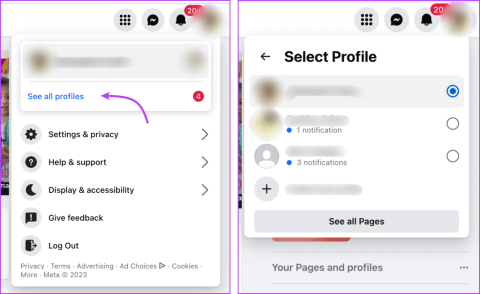
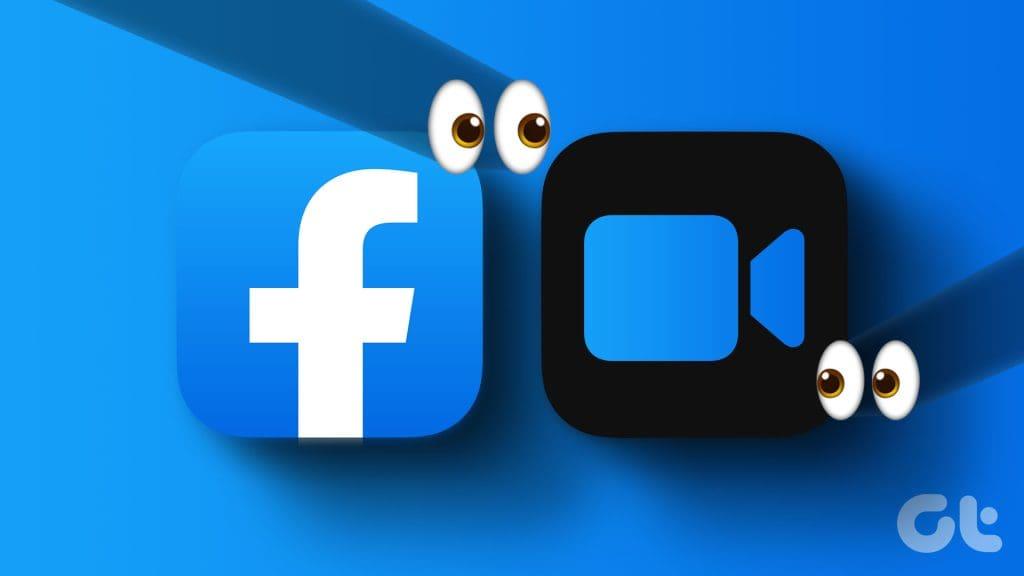
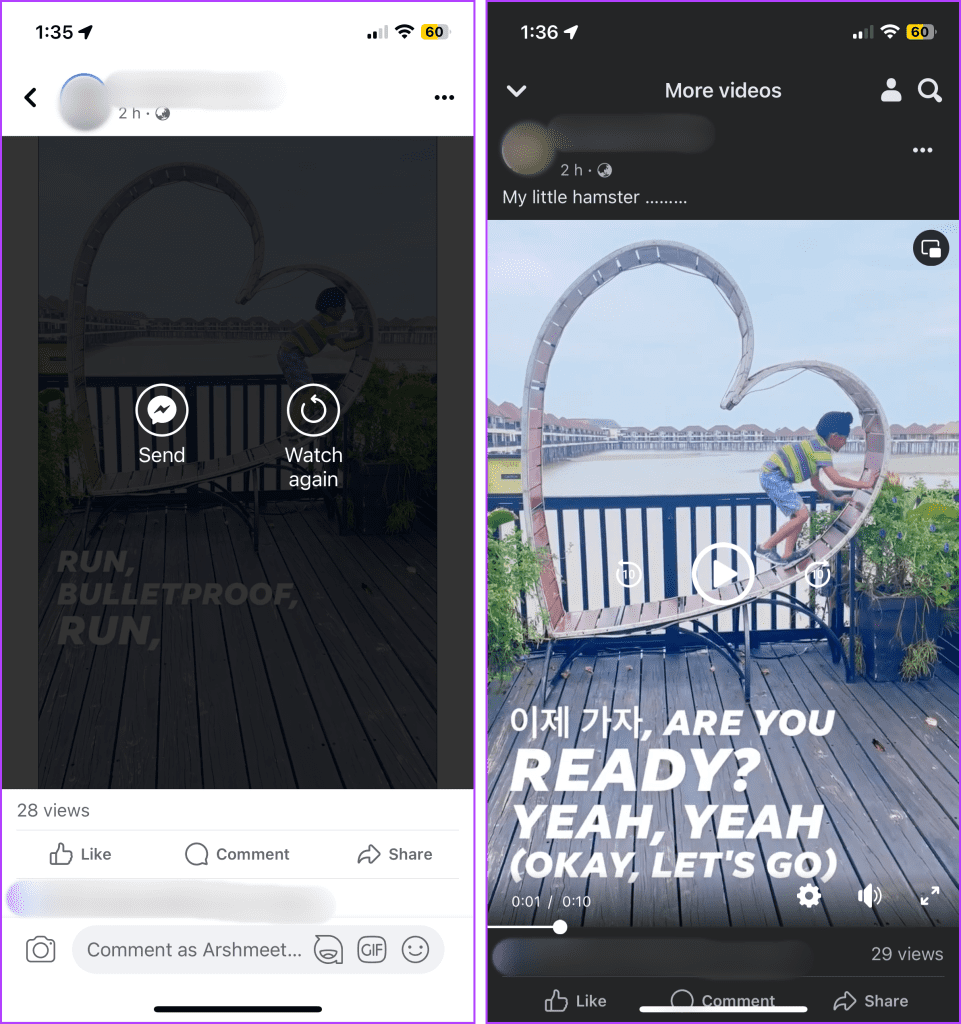
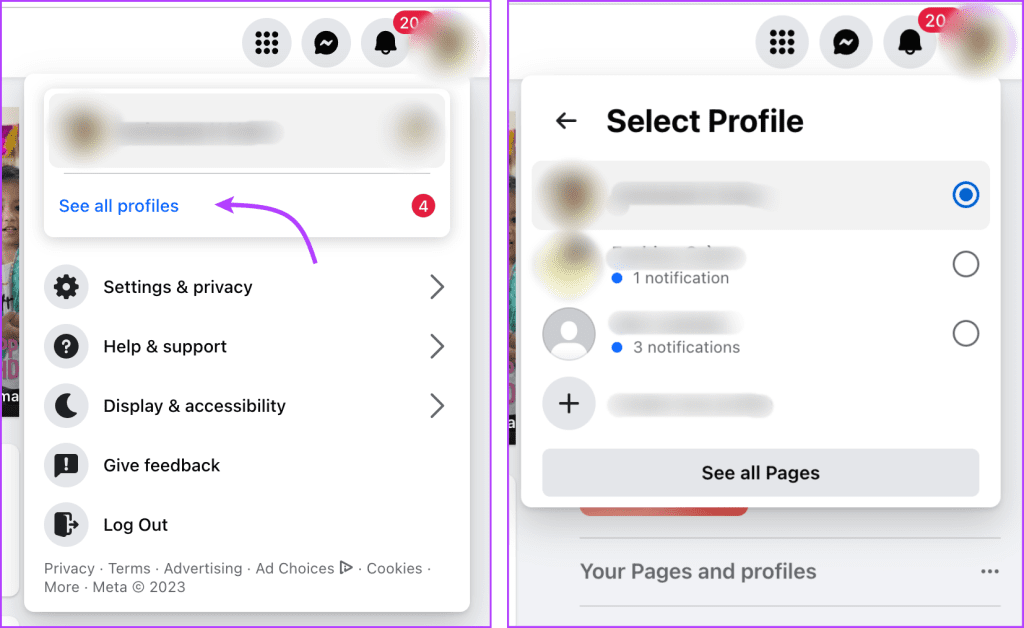
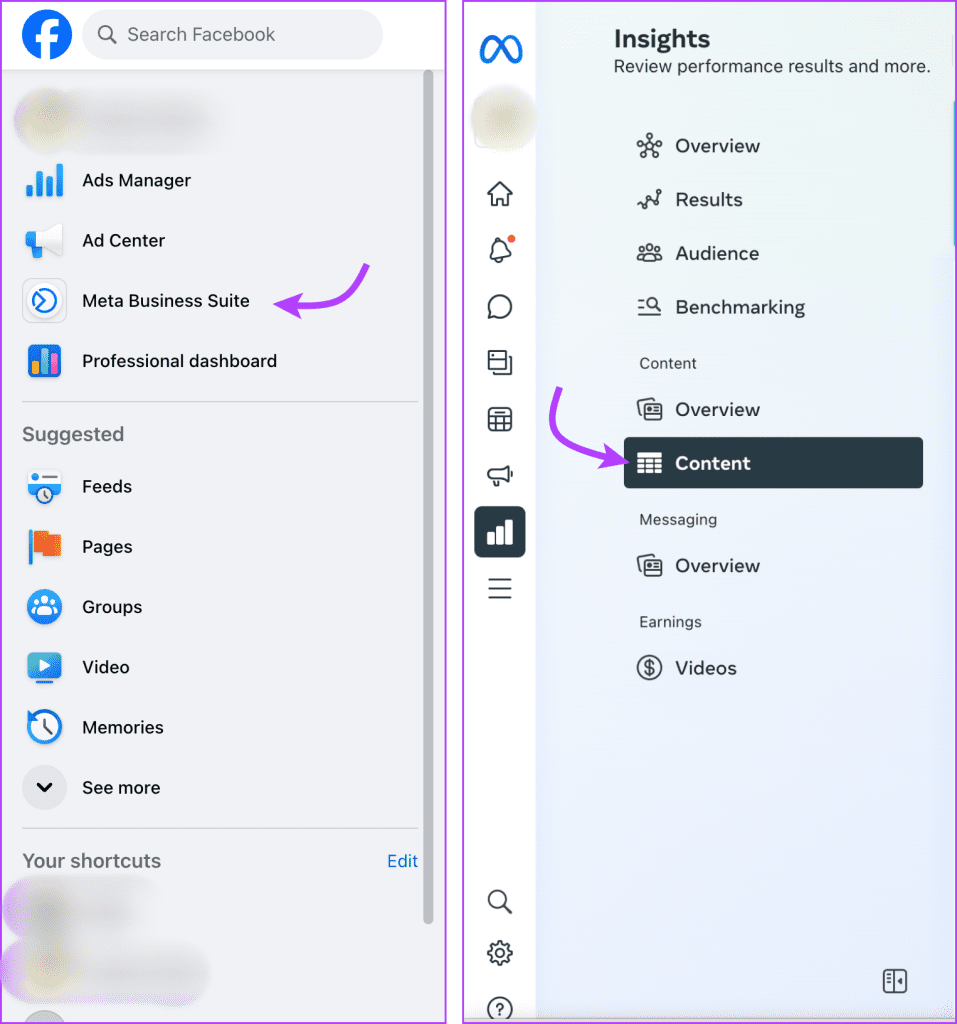
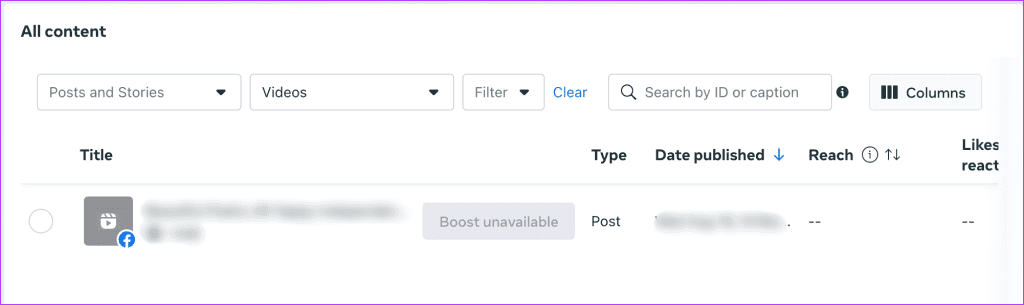
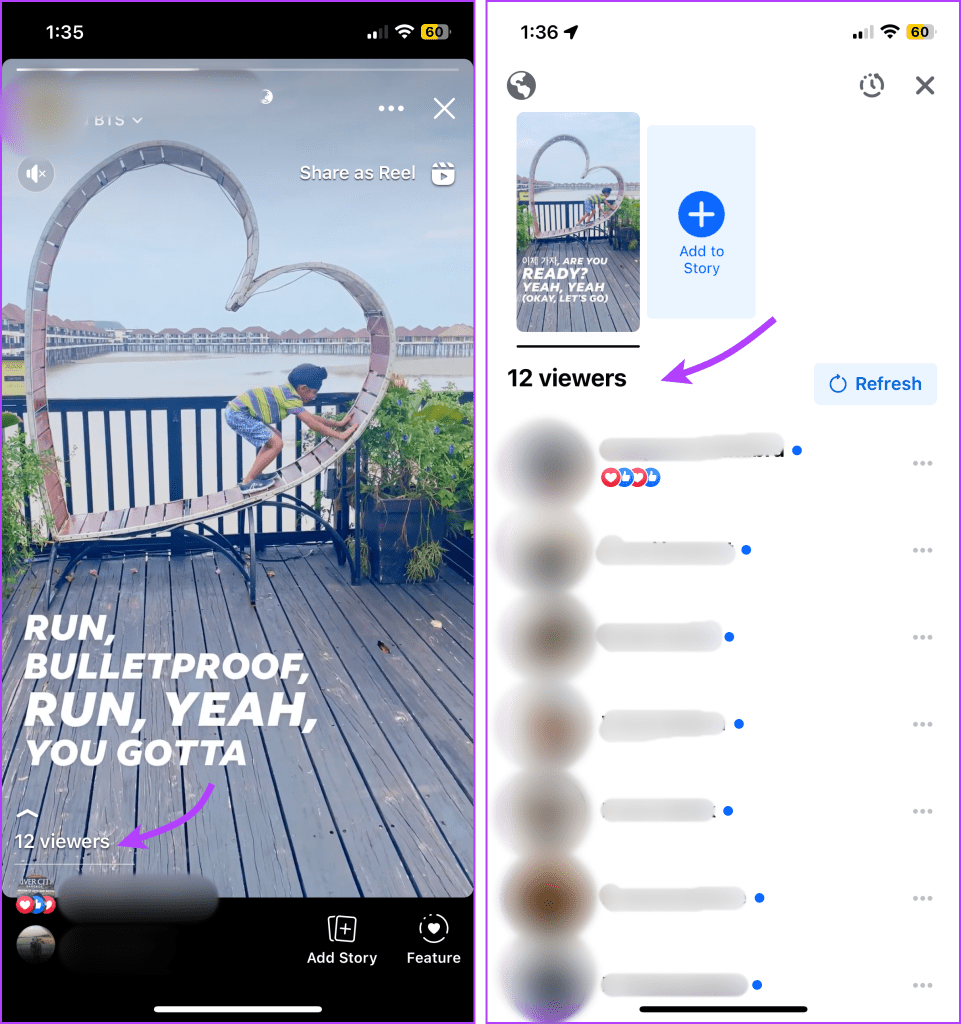
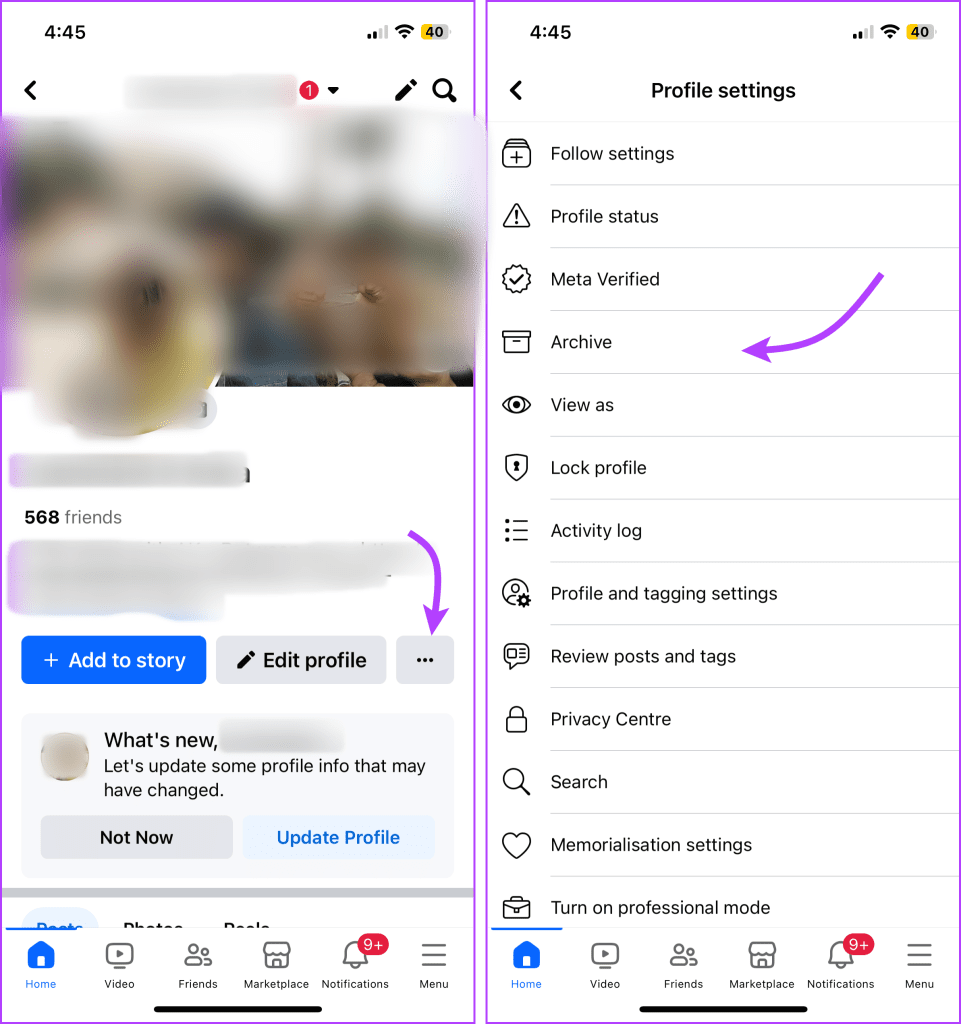
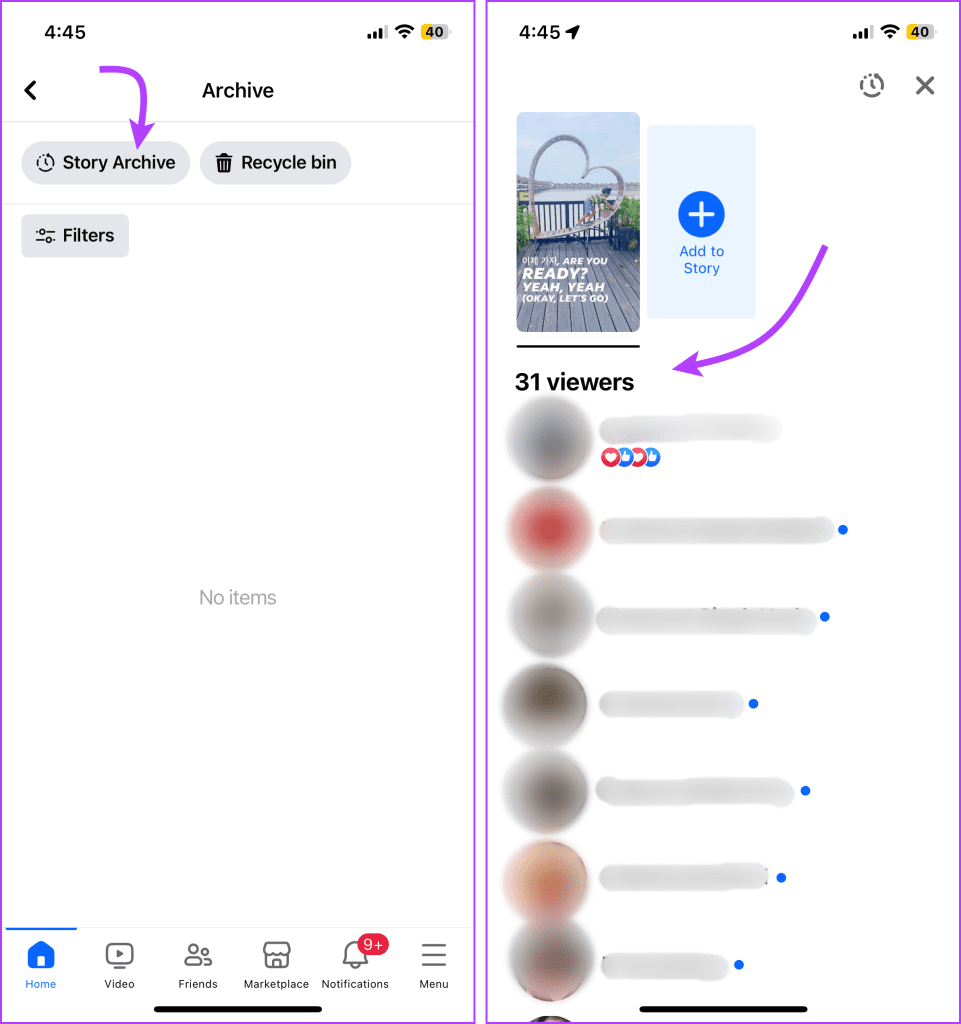


![So deaktivieren Sie Benachrichtigungen in Microsoft Teams [AIO] So deaktivieren Sie Benachrichtigungen in Microsoft Teams [AIO]](https://cloudo3.com/resources8/images31/image-2249-0105182830838.png)





![Bedingte Formatierung basierend auf einer anderen Zelle [Google Tabellen] Bedingte Formatierung basierend auf einer anderen Zelle [Google Tabellen]](https://cloudo3.com/resources3/images10/image-235-1009001311315.jpg)